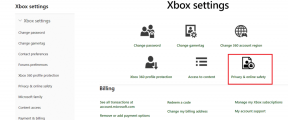Что происходит, когда вы освобождаете место в Google Фото: ответы на все часто задаваемые вопросы
Разное / / November 29, 2021
Когда дело доходит до резервного копирования фото и видео, Google Фото царит. Неограниченное количество загрузок, в сочетании с захватывающими функциями, такими как Интеграция с Google Lens, сделайте его незаменимым на любом устройстве Android или iOS.

Если вы использовали Google Фото какое-то время вы должны были видеть всплывающее окно с уведомлением о свободном пространстве в приложении время от времени. Он должен помочь вам освободить место (очевидно), но как именно он это делает?
Ваши фото и видео в безопасности? Сможете ли вы получить к ним доступ позже? По общему признанию, это очень беспокоит. Прежде чем вы нажмете кнопку "Освободить место", давайте узнаем ответы на эти важные вопросы.
Что происходит при использовании свободного места в Google Фото
Каждый раз, когда вы используете опцию «Освободить место» в Google Фото, все фотографии и видео, резервные копии которых уже сохранены в облаке, будут удалены из локального хранилища. Другими словами, Google Фото удалит оригиналы.

Опция Free Up Space предоставляет краткое изложение количества фотографий и видео, которые будут удалены. На Android вы также можете увидеть ожидаемую экономию места. После выбора опции подтвердите, что хотите продолжить. Затем Google Фото должен автоматически удалить все оригиналы с устройства. Не беспокойтесь, резервные копии этих копий хранятся в облаке.

Каждый раз, когда Google Фото загружает новые фото и видео, которые вы снимаете, снова появится опция «Освободить место». Если вы не видите его в верхней части экрана, вы всегда можете получить к нему доступ через меню Google Фото.
Факт: После использования Free Up Space на iOS вам нужно перейти в собственное приложение Photos. Затем вы должны очистить список недавно удаленных фотографий, чтобы ваше устройство немедленно отразило экономию места.
Также на Guiding Tech
Как просмотреть мои фотографии
После использования опции «Освободить место» вы все равно сможете получать доступ к своим фотографиям и видео через Google Фото. Приложение отобразит заполнители (в виде эскизов) всех удаленных элементов. Когда вы нажимаете на один из них, Google Фото кэширует резервную копию с серверов Google и отображает фотографию или видео.
Но поскольку фото и видео нет локально, вы не можете использовать их. родные приложения Галерея в Android или приложение «Фото» в iOS для их просмотра.
Освободив место, вы по-прежнему сможете получать доступ к своим фотографиям и видео через Google Фото.
Однако при нестабильном подключении просмотр библиотеки фотографий в Google Фото может показаться медленнее, чем обычно. А если вы потеряете доступ к Интернету, вы вообще не сможете их просматривать. Это один из основных недостатков использования опции «Освободить место».
Факт: Вы также можете использовать веб-приложение Google Фото для просмотра фотографий и видео с любого устройства Windows или macOS.
Могу ли я вернуть свои фотографии?
Google Фото позволяет легко загружать любые удаленные элементы. Просто нажмите на миниатюру фото или видео в Google Фото, а затем нажмите трехточечный значок в верхней части экрана. Наконец, нажмите «Сохранить на устройстве».


Это творит чудеса, если вам нужен свободный доступ к определенным элементам без необходимости зависеть от подключения к Интернету.
Кончик: На iOS вы также можете загрузить сразу несколько элементов. Начните с нажатия и удерживания эскиза, чтобы войти в режим выбора. Затем выберите фотографии и видео, которые вы хотите загрузить, коснитесь значка «Поделиться», а затем коснитесь «Сохранить элементы».
Также на Guiding Tech
Что делать, если я использую настройку высокого качества
Неограниченная настройка загрузки в высоком качестве для создания резервных копий ваших фотографий и видео имеет серьезное ограничение. Google сжимает загруженные копии до определенной степени (максимум 16MP для фотографий и 1080p для видео).

Поскольку при использовании параметра «Освободить место» ваши локальные копии (или оригиналы в полном качестве) удаляются, вы можете просматривать или загружать обратно только сжатые копии из Google Фото. Это необходимо учитывать, если вы хотите сохранить оригиналы.
Если вы использовали настройку Исходный для загрузки своих фото и видео, то это вас не должно волновать.
Могу ли я удалить избранные фотографии
Вы можете удалять фотографии и видео по отдельности из локального хранилища, сохраняя при этом резервные копии. Это отлично подходит для случаев, когда вы хотите только удалить неважные предметы из локального хранилища. Это лучший метод, чем выбор опции «Освободить место» для массового удаления всех оригиналов.


Для этого выберите фото или видео, нажмите трехточечный значок в верхней части экрана, а затем нажмите «Удалить с устройства». Вы можете войти в режим выбора, нажав и удерживая любую миниатюру на главном экране Android и iPhone. Таким образом, вы можете выбрать и удалить несколько элементов из локального хранилища одновременно.
Предупреждение: Не используйте опцию «Корзина». Это удалит как оригинал, так и резервную копию.
Также на Guiding Tech
Должен ли я «Освободить место» на Not?
Храните фото и видео локально, если только ваши устройства не требовалось место для хранения. Таким образом, будет удобно получить к ним доступ в любое время, а также сохранить исходные копии без изменений, если вы используете настройку «Высокое качество».
Если вы планируете продолжить, всегда полезно выполнить дополнительное резервное копирование на ПК, Mac или другой сервис облачного хранилища. В противном случае использование этой опции «Освободить место» приведет к тому, что у вас будет только одна копия. Это не очень хорошая практика с точки зрения резервного копирования.
Следующий: Вы когда-нибудь задумывались, кто может видеть ваши Google Фото? Ознакомьтесь с нашим подробным руководством, чтобы узнать о конфиденциальности.